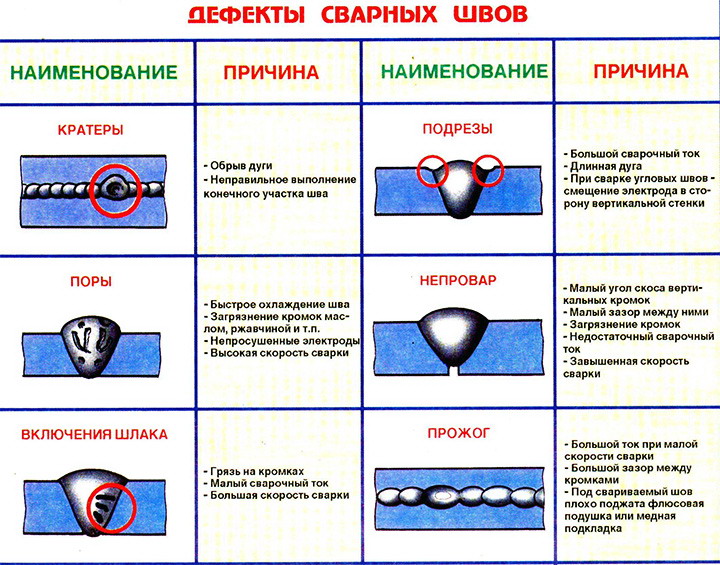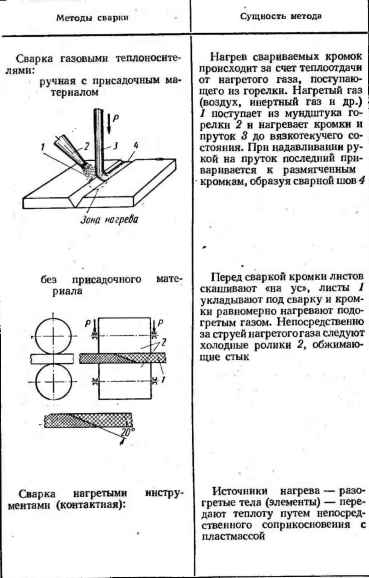Как в компасе обозначить сварку на чертеже. Как показать на чертеже сварку
4. Требования, предъявляемые к чертежу сварной детали
1. Сборочный чертеж сварной детали выполнить на бумаге формата А4 (АЗ) в масштабе. К сборочной единице составить текстовый документ - спецификацию. При выполнении сборочной единицы на формате А4, согласно ГОСТ 2.104-68*, спецификацию допускается совместить с чертежом сборочной единицы. Для сборочных чертежей сварных деталей формата АЗ и более спецификацию составляют на отдельных листах бумаги формата А4.
2. На чертеже сборочной единицы (сварной) проставить размеры: габаритные, присоединительные (установочные).
3. Проставить цифры номеров позиций. Размер высоты шрифта номеров позиций на 1-2 номера выше шрифта размерных чисел.
4. Проставить обозначение шва сварного соединения (ГОСТ 2.312-68).
5. В технических требованиях указать:
Сварка ручная электродуговая.
Электроды типа Э42 (Э45) по ГОСТ 9467 - 75.
Сварные швы зачистить от шлака и брызг, не допускаются подрезы и наплывы.
6. В основной надписи в графе № 2 (обозначение документа) присвоить номер чертежа сварной единицы согласно ГОСТ 2.101 - 68. Например: ЧМКП 01.01.01.00 СБ.
В графе № 1 (наименование изделия) указывается наименование. Например: Корпус насоса (Сборочный чертеж).
7. Если сварное изделие после сварки подлежит механической обработке, необходимо выполнить дополнительно чертеж этой детали на механическую обработку с простановкой необходимых размеров для изготовления и контроля, в том числе справочные размеры. Присвоить номер чертежа сварной детали тот же самый с указанием вида технологических операций ЧМКП 01.01.01.00 СБ (механическая обработка).
8. Разработать рабочие чертежи деталей, входящих в сварную сборочную единицу. Размеры проставить с учетом припуска на последующую механическую обработку сварной единицы, если она предусмотрена.
5. Виды сварных соединений
В машиностроении, а также в стройиндустрии широко применяется технологический процесс получения неразъемных соединений за счет сварки. Сварные соединения уменьшают трудоемкость изготовления изделий и приводят к экономии металла.
Сваркой называют технологический процесс неразъемного соединения твердых тел путем их местного сплавления (нагрев металла до жидкого состояния). Такой процесс называют сваркой плавлением.
Существуют способы сварки, когда металл соединяемых деталей не доводят до расплавления (например, диффузионная сварка, сварка трением и др.).
Сварной шов - затвердевший после расплавления металл, соединяющий свариваемые детали. Совокупность деталей и сварного шва называют сварным соединением.
По способу взаимного расположения частей свариваемых изделий различают соединения: стыковые, угловые, тавровые и соединения внахлестку. В таблице 1 приведены указанные виды соединений.
Сварные швы для указанных соединений называют следующим образом. Для стыкового соединения - стыковой шов, для углового, таврового, и нахлестанного соединений - угловой шов.
После буквенного обозначения вида соединения проставляется цифра. Например, С2, С8. Стыковые соединения, выполненные ручной электродуговой сваркой по ГОСТ 5264 - 80 отличаются друг от друга тем, что для С2 толщина свариваемых деталей 1...4 мм и сварка осуществляется без подготовки кромок. Для стыкового соединения С8 толщина свариваемых деталей от 3 до 60 мм, чтобы обеспечить полный провар по толщине, необходимо сделать односторонний скос кромки одной детали. Сварной шов для стыкового соединения С2 и С8 выполняют с одной стороны (см. ГОСТ 5264 - 80), для С2 за один проход, для С8 - за несколько проходов (многослойный шов).
Таблица 1
Электродуговая сварка за один проход позволяет расплавлять металл на определенную толщину, глубина проплавления зависит от мощности дуги. Так при ручной электродуговой сварке максимальная глубина проплавления около 5 мм, а при автоматической сварке под слоем флюса соответственно до 16 мм. Поэтому для обеспечения 100% провара по толщине соединяемых деталей осуществляют подготовку кромок. Конструктивные формы и размеры форм подготовки кромок деталей предусмотрены стандартами, для ручной электродуговой сварки ГОСТ 5264 - 80.
studfiles.net
Как в компасе обозначить сварку на чертеже
Урок 12. Чертеж сварного соединения
Здравствуйте друзья! Мы продолжаем тему о создании сборок в Компасе, и сегодня создадим сборочный чертеж сварного соединения изделия Опора.
Исходное задание возьмем из учебника Боголюбова, 1985 год, стр. 285.
Создание сборки
Для создания сборки, необходимо выполнить 3d модели всех деталей, входящих в нее.
Детали можно создать самостоятельно или скачать по ссылке в конце статьи.
Для каждой детали добавляем объект спецификации: Спецификация→Добавить объект→Детали→Создать.
Создаем сборку: ориентация XYZ, первой вставляем Плиту, затем Цилиндр и Ушко. Подробнее о создании сборки и наложении сопряжений.
Затем создаем объекты спецификации для сборки: Спецификация→Создать объекты спецификации.
Теперь в папке с документами на сборку появился новый документ — спецификация, содержащая сведения о компонентах сборки.
Сборочный чертеж сварного соединения
Создадим ассоциативный сборочный чертеж изделия Опора.
Отключаем вид слева изделия и вставляем два вида в поле чертежа формата А4.
Как видите, виды слишком громоздки, поэтому установим для них масштаб 1:2. Выделяем их, в контекстном меню (ПКМ) выбираем команду Масштаб, выбираем 1:2.
Вид спереди должен быть заменен фронтальным разрезом, поэтому удаляем его.
Создаем разрез.
Этот разрез необходимо откорректировать, т. к. ушко не должно быть заштриховано.
Вызываем окно Дерево чертежа: Вид→Дерево чертежа. Добираемся до компонента Ушко и в Контекстном меню выбираем команду Не разрезать. Перестраиваем сборку
Также необходимо удалить буквенное обозначение разреза и следа секущей плоскости. Для этого создаем невидимые слои, на которые переносим эти обозначения.
Работа со спецификацией
Теперь расставляем позиции деталей на чертеже произвольно, мы их отредактируем позже.
Чтобы отредактировать позиции на чертеже сварного соединения нужно связать его с файлом спецификации. Открываем спецификацию, вызываем окно Управление сборкой →жмем «+» Подключить документ и добавляем ссылку на сборочный чертеж.
Для того, чтобы позиции на чертеже и спецификации были одинаковыми синхронизируем их.
Оставляем открытыми только файлы чертежа сварного соединения и спецификации на него. В меню Окно выбираем расположение окон Мозаика вертикально. На сборочном чертеже выделяем позицию Ушка и в спецификации выделяем соответствующую строку. Далее нажимаем на кнопку Редактировать состав объекта→выбираем сборочный чертеж→Добавить.
Повторяем процедуру для всех позиций, при этом позиции на чертеже перенумеровываются автоматически.
В спецификацию необходимо добавить раздел Документация, а в него сборочный чертеж. Нажимаем кнопку Добавить раздел, выбираем раздел Документация- Создать. На панели свойств выбираем вкладку Документы и загружаем сборочный чертеж. Соглашаемся взять данные из основной надписи.
Сделаем еще одно важное дело — добавим к позициям спецификации ссылки на созданные нами модели деталей. После добавления, указывая позицию детали в спецификации, Компас будет подсвечивать эту деталь на чертеже. Это очень удобно при работе с большими сборочными чертежами.
Для этого выделяем позицию плиты в спецификации→на панели свойств жмем вкладку Документы→ «+» Добавить документ→выбираем файл с моделью плиты→добавляем ссылку. Для остальных деталей поступаем аналогично.
Теперь, нажав на кнопку Показать состав объекта и выделив строку с позицией детали, эта деталь будет подсвечена зеленым на чертеже.
На этом работу над спецификацией можно закончить.
Остается дооформить сборочный чертеж сварного соединения опоры.
Проводим осевые, проставляем размеры, шероховатость поверхности и обозначаем сварные швы.
Обозначение сварных швов на чертеже.
Цилиндр, ушко и плита соединены стандартным сварным тавровым швом, когда торец одной детали соединяется с боковой поверхностью другой детали.
Для обозначения такого шва применяется выноска со стрелкой, имеющей одну засечку. Обозначение включает в себя ГОСТ на шов, вид шва, знак , обозначающий размер катета и сам размер.
На условном изображении шва, соединяющего цилиндр с плитой добавляется знак шва по замкнутой линии.
Окончательно чертеж сварного соединения выглядит так.
Смотрите подробный видеоурок по теме.
veselowa.ru
Символы на чертеже в KOMPAS 3D - СтройМетПроект
Главная » Самоучитель » Обучение KOMPAS 3D » Символы на чертеже в KOMPAS 3D
Создание символов разрезов-сечений осуществляется через меню Инструменты → Обозначения → Линия разреза или с помощью команды Линия разреза на панели инструментов Обозначения. В начале работы команды необходимо выбрать точку размещения первого символа стрелки разреза. Затем необходимо определить, какого рода разрез будет показан — простой или сложный (с ломаной линией разреза). Если предполагается показать простой разрез, то далее необходимо указать точку размещения второго символа-стрелки разреза. Если предполагается показать сложный разрез, то сначала необходимо нажать кнопку Сложный разрез и последовательно указывать точки размещения изломов сложного разреза. В последней точке всегда будет размещаться второй символ-стрелка разреза. Для завершения ввода сложного разреза необходимо отжать кнопку Сложный разрез.
Далее следует ввести буквенное обозначение разреза, если оно не установилось автоматически. При нажатии на поле Текст появится диалоговое окно Введите текст. В котором можно вручную заполнить текстовые поля. Первое поле — буквенное обозначение разреза. Второе поле — дополнительная информация (например, номер листа, на котором находится разрез).
Если включить галочку в опции Автосортировка, то программа будет автоматически назначать символ для обозначения разреза. Эта опция может быть недоступна, если в меню Сервис → Параметры на вкладке Текущий документ в разделе Автосортировка выключена галочка для опции Автосортировка. Включение опций Лист и Зона автоматически размещает номер листа. На котором размещается разрез. Или обозначение зоны в дополнительное поле символа разреза. С помощью группы кнопок Размещение можно устанавливать размещение дополнительной информации у первой или второй стрелки разреза.
После этих операций необходимо выбрать направление взгляда на разрез. Для этого, перемещая мышь поперек линии разреза в ту или другую сторону. необходимо добиться нужного расположения стрелок взгляда и нажать левую кнопку мыши или клавишу Enter.
Затем программа предлагает разместить букву-обозначение вида с разрезом. При этом предлагается настроить 2 вкладки: на вкладке Параметры производятся настройки параметров нового вида с разрезом, а на вкладке Обозначение вида производятся настройки текстового комментария к виду с разрезом.
- — Команда Линия разреза
- — Кнопка Сложный разрез
- — Кнопки Размещение
| Параметр | Описание |
| Номер | В этом поле задается номер вида — это уникальное число, которое присваивается системой автоматически. Но есть возможность ввести его вручную. Программа не даст создать 2 вида с одинаковым номером |
| Имя | В этом поле задается имя вида — это любое словосочетание, которое не обязательно должно быть уникальным. Имя вида отображается в дереве построения чертежа, отображаемое по команде Вид → Дерево построения |
| Цвет | В этом выпадающем графическом меню выбирается цвет элементов вида. Для каждого вида можно назначить свой цвет. Цвет элементов текущего вида появляется при переключении с текущего вида на другой вид в дереве построения чертежа. Отображается оно по команде Вид → Дерево построения. Переключение производится с помощью меню правой кнопки мыши на требуемом виде и выбором команды Текущий. Текущий вид помечается буквой (т) в дереве построения чертежа |
| Масштаб вида | В этом форматированном поле с выпадающим меню задается масштаб вида. При этом все элементы чертежа визуально уменьшаются или увеличиваются в соответствии с масштабом, но истинные их размеры не изменяются |
| Точка вида | В помощью этой группы кнопок задается положение базовой точки вида: В центре габаритного прямоугольника или В начале координат этого вида |
| Точка привязки | В этих координатных полях указывается точка привязки вида. Это точка, с которой совпадает базовая точка этого вида |
| Угол | В этом поле задается угол наклона элементов вида вокруг базовой точки относительно глобальной системы координат |
| Параметр | Описание |
| Окно просмотра обозначения вида | В этом графическом окне отображаются все настройки обозначения вида |
| Вставить ссылку | С помощью этой кнопки можно выбрать буквенное обозначение существующей на чертеже линии разреза/сечения. По умолчанию ссылка создается программой автоматически |
| Буквенное обозначение | Включение этой опции позволяет отображать буквенное обозначение вида. С разрезом/сечением в формате «А-А». Внимание — выключение этой опции делает недоступным эту опцию для обратного включения! Для включения отображения буквенного обозначения вида необходимо:
|
| Развернуто | Включение этой опции позволяет отображать значок Развернуто в буквенном обозначении вида. Этот значок используется для обозначения вида с разверткой |
| Масштаб | Включение этой опции позволяет отображать значок значения масштаба в скобках (например, «1:2») в буквенном обозначении вида |
| Повернуто | Включение этой опции позволяет отображать значок Повернуто в буквенном обозначении вида. Этот значок используется для обозначения вида с разверткой |
| Угол | Включение этой опции позволяет отображать значение угла поворота вида в буквенном обозначении вида. Эта опция становится доступной при включенной опции Повернуто. В том случае, когда между видом с разрезом-сечением и опорным видом со стрелками разреза существует проекционная связь (на вкладке Параметры). То значок Повернуто не отображается в буквенном обозначении вида. Следует заметить, что создание этой проекционной связи возможно только в режиме оформления трехмерных моделей |
| Лист | Включение этой опции позволяет отображать номер листа, на котором размещаются стрелки разреза в буквенном обозначении вида |
| Зона | Включение этой опции позволяет отображать обозначение зоны, в которой размещаются стрелки разреза в буквенном обозначении вида |
Создание символа стрелки вида осуществляется через меню Инструменты → Обозначения → Стрелка взгляда или с помощью команды Стрелка взгляда на панели инструментов Обозначения. В начале работы команды необходимо выбрать точку размещения первого символа – стрелки вида. Далее следует ввести буквенное обозначение вида, если оно не установилось автоматически.
При нажатии на поле Текст появится диалоговое окно Введите текст, в котором можно вручную заполнить текстовые поля:
- Первое поле — буквенное обозначение вида
- Второе поле — дополнительная информация (например, номер листа, на котором находится вид).
Если включить галочку в опции Автосортировка, то программа будет автоматически назначать символ для обозначения вида. Эта опция может быть недоступна, если в меню Сервис → Параметры на вкладке Текущий документ в разделе Автосортировка выключена галочка для опции Автосортировка.
Включение опций Лист и Зона автоматически размещает номер листа (на котором размещается вид) или обозначение зоны в дополнительное поле символа вида.
После этих операций необходимо выбрать направление взгляда на вид. Для этого, перемещая мышь вокруг точки-указателя, необходимо добиться нужного расположения стрелки взгляда и нажать левую кнопку мыши или клавишу Enter.
- — Команда Стрелка взгляда
Затем программа предлагает разместить букву-обозначение вида. При этом предлагается настроить 2 вкладки:
- на вкладке Параметры производятся настройки параметров нового вида
- на вкладке Обозначение вида производятся настройки текстового комментария к виду.
Эти параметры аналогичны параметрам вида с разрезом.
Создание символов выносного элемента осуществляется через меню Инструменты → Обозначения → Выносной элемент или с помощью команд, Выносной элемент на панели инструментов Обозначения. Для этого сначала необходимо выбрать точку-центр ограничивающей окружности на опорном виде для охвата выносных элементов. Затем необходимо указать вторую точку-границу окружности. Ее также можно ввести на панели параметров в поле диаметр или радиус окружности в зависимости от нажатой кнопки. Далее следует ввести буквенное обозначение вида для выносного элемента, если оно не установилось автоматически.
При нажатии на поле Текст появится диалоговое окно Введите текст, в котором можно вручную заполнить текстовые поля. Первое поле — буквенное обозначение вида для выносного элемента, второе поле — дополнительная информация (например, номер листа, на котором находится вид). Если включить галочку в опции Автосортировка, то программа будет автоматически назначать символ для обозначения вида. Эта опция может быть недоступна, если в меню Сервис → Параметры на вкладке Текущий документ в разделе Автосортировка выключена галочка для опции Автосортировка. Включение опций Лист и Зона автоматически размещает номер листа (на котором размещается вид) или обозначение зоны в дополнительное поле символа вида для выносного элемента.
- — Команда Выносной элемент
- — Поля диаметр и радиус
После этого необходимо задать дополнительные параметры символа выносного элемента на вкладке Параметры. На этой вкладке можно выбрать следующие опции:
- выпадающее меню Форма с вариантами Окружность, Прямоугольник или Скругленный прямоугольник — указывается форма ограничивающего элемента на опорном виде;
- выпадающее меню Полка с вариантами Влево, Вправо, Вверх или Вниз — указывается способ размещения символа выносного элемента на опорном виде;
- опция По умолчанию — включенная опция позволяет использовать параметры данного знака (тип формы и т.д.) для создания нового символа выносного элемента на опорном виде.
Удачной работы!)
stroymetproekt.ru
Основные сварные соединения
Основные сварные соединения по ГОСТ 14771-76, ГОСТ 23518-79, ГОСТ 16037-80 выведенные в КОМПАС.
Состав: Таблица
Софт: КОМПАС-3D 15
Каталог / ГОСТы / Основные сварные соединения
Просмотр файловЧтобы скачать чертеж, 3D Модель или проект, Вы должны войти под своим именем. Это бесплатный раздел сайта (без учета рейтинга), но регистрация нужна.
Рейтинг: 100
Софт: AutoCAD 2010
Состав: Календарный график, разрез 1-1,разрез 2-2, разрез 3-3, разрез 4-4, разрез 5-5, график грузоподъемности крана,указания по ТБ,указания по технологическому монтажу, ТЭП технологической карты, Схема складирования конструкций 1 яруса, 2 яруса 3 яруса, схема строповки стропильной фермы пролетом 24 м, Узел, узел 2,узел 3, схема складирования ферм, схема складирования стеновых панелей, схема складирования ригелей
0 3Монтаж конструкций каркаса многоэтажного промышленного здания
www.vmasshtabe.ru
www.samsvar.ru
ВЫПОЛНЕНИЕ ЧЕРТЕЖЕЙ СВАРНЫХ ИЗДЕЛИЙ
Чертежи сварного изделия выполняют как сборочный чертеж (рисунок 25, 26).
Выполнению сборочного чертежа должно предшествовать составление эскизов отдельных деталей (элементов), входящих в сварное изделие (рисунок 24).
Для обеспечения необходимой точности взаимного расположения отверстий в пластине 2 и плите 1 эти отверстия выполняют по сборочному чертежу после сварки деталей, поэтому на чертежах деталей пластинки и плиты упомянутые отверстия не изображаются (рисунок 24, детали 1 и 2).
Каждой такой детали должно быть присвоено обозначение и название, например плита, планка, косынка, ребро, втулка, кольцо, цилиндр, пластинка и т. п. В спецификации указывается формат листов, на которых выполнены эскизы. Пример такого учебного чертежа сварного изделия приведен на рисунке 25.
В том случае, когда сварное изделие несложное, его детали могут изготовляться непосредственно по сборочному чертежу. На сборочном чертеже при этом наносят все размеры, необходимые для изготовления деталей. В спецификации в графе «Формат» проставляют символ БЧ (без чертежа), приводят обозначение и наименование деталей, их количество.
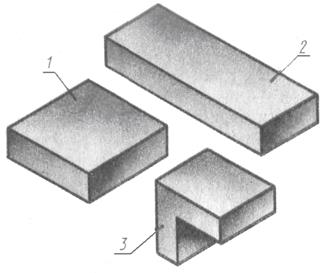
Рисунок 24
На рисунках 25, 26 представлен пример выполнения задания без эскизирования отдельных деталей. В этом случае условно принято, что все детали изготовляют из стали марки Ст5 по ГОСТ 380 – 88.
При выполнении настоящего задания для упрощения учебного чертежа можно условно указать в технических требованиях марку материала, из которого должны выполняться детали, входящие в сварное изделие.
По условию задания студентам предлагается стальная деталь, которую можно расчленить на простые элементы, соединяемые сваркой (рисунок 24).
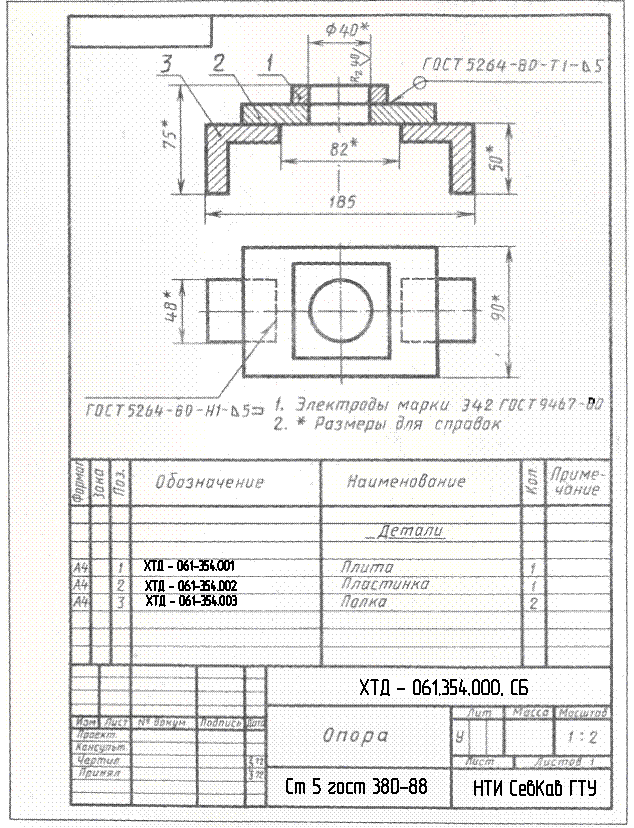
Рисунок 25 – Пример выполнения чертежа сварной детали
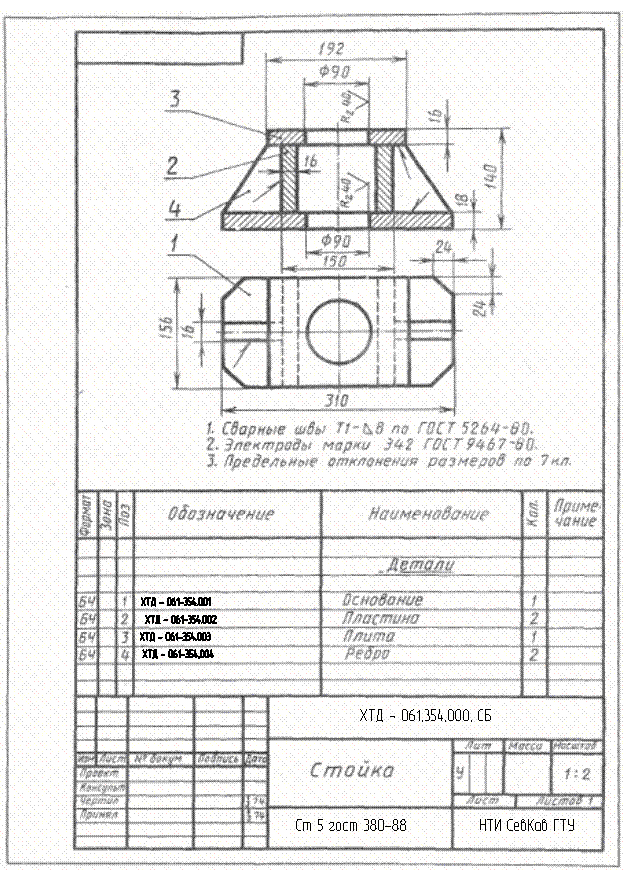
Рисунок 26 – Пример выполнения чертежа сварной детали
КОНСТРУКТИВНЫЕ ЭЛЕМЕНТЫ ПОДГОТОВЛЕННЫХ КРОМОК ДЕТАЛЕЙ ШВОВ СТАЛЬНЫХ СОЕДИНЕНИЙ
Таблица 3
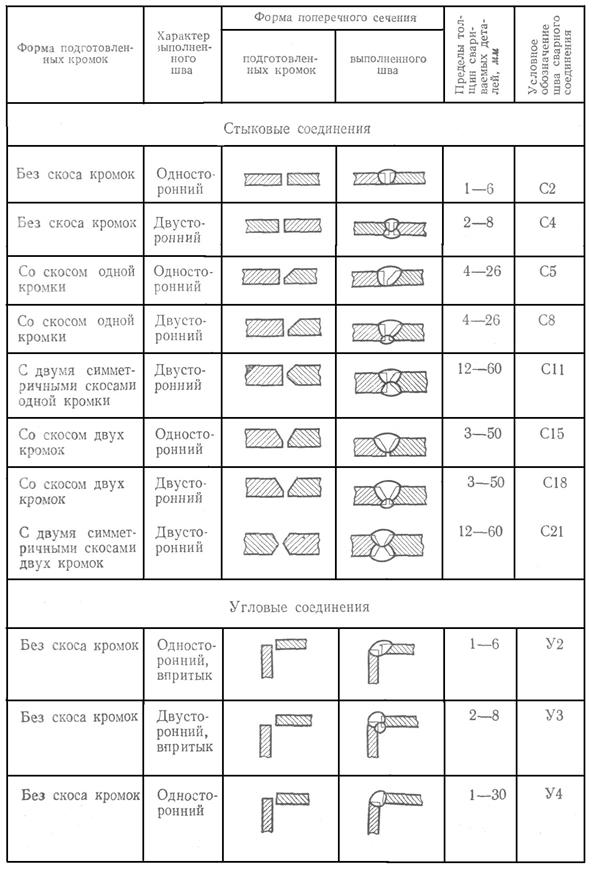
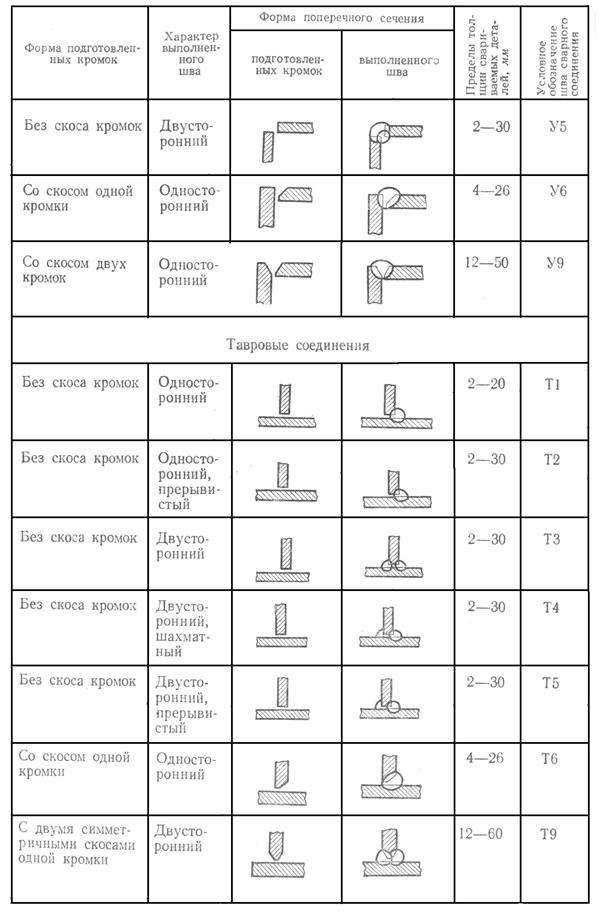
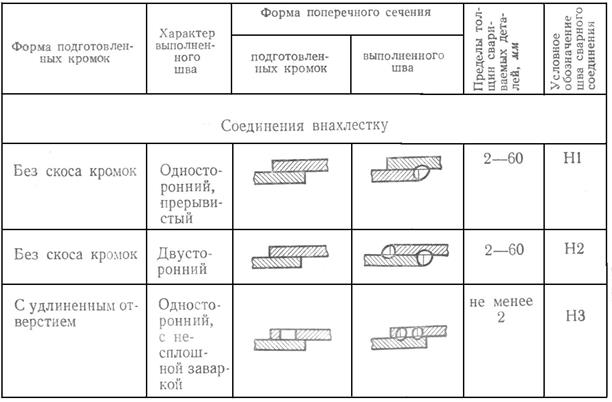
ВСПОМОГАТЕЛЬНЫЕ ЗНАКИ ДЛЯ ОБОЗНАЧЕНИЯ
СВАРНЫХ ШВОВ
ЗАДАНИЕ
Построение сборочного чертежа сварной конструкции.
Содержание: выполнить сборочный чертеж общего вида сварной конструкции по ее наглядному изображению.
Варианты индивидуальных заданий даны в приложении 2, стр. 50.
Примеры выполнения задания показаны на рисунках 25, 26.
Оформление
Графическую работу выполняют на листе формата А3 карандашом. Толщину линий видимого контура рекомендуется принять равной 1 – 1,4 мм.
Порядок выполнения
1. Изучить ГОСТ 2.305-68**, ГОСТ 5264-80, ГОСТ 2601-84*, и рекомендуемую литературу.
2. Внимательно ознакомиться по своему варианту (приложение 2) с заданием и определить основные геометрические тела, из которых состоит сварная конструкция.
3. Определить количество необходимых изображений.
4. Выделить на листе бумаги соответствующую площадь для каждого вида детали и для спецификации.
5. Нанести тонко линии контуров, построить необходимые разрезы и выполнить штриховку в разрезах. Обозначить разрезы.
6. Обозначить номера позиций.
7. Нанести все необходимые выносные и размерные линии согласно ГОСТ 2.307-68**. Обратите внимание, что ни один из размеров одного изображения не должен повторяться на других изображениях. За основу нанесения размеров нужно взять параметры геометрических поверхностей. Поставить габаритные размеры, присоединительные и монтажные.
8. Проставить размерные числа на чертеже и необходимые знаки, например: R (радиус), М (диаметр метрической резьбы) и др.
9. Обозначить сварные швы по ГОСТ 2.601-84*, приняв все швы непрерывными и выполненными ручной электродуговой сваркой по ГОСТ 5264-80* из материала Ст5 ГОСТ 380-88. Конструктивные элементы подготовленных кромок деталей и швов сварных соединений взять из таблицы 3 и приложения 1.
10. Вычертить спецификацию, оформить надписи и проверить правильность всех построений.
11. Обвести чертеж карандашом.
12. Пример выполнения задания см. на рисунках 25, 26.
ПРИЛОЖЕНИЕ 1
infopedia.su